
To oprogramowanie sprawi, że Twoje sterowniki będą działały, dzięki czemu będziesz chroniony przed typowymi błędami komputera i awariami sprzętu. Sprawdź teraz wszystkie sterowniki w 3 prostych krokach:
- Pobierz poprawkę sterownika (zweryfikowany plik do pobrania).
- Kliknij Rozpocznij skanowanie znaleźć wszystkie problematyczne sterowniki.
- Kliknij Zaktualizuj sterowniki aby uzyskać nowe wersje i uniknąć nieprawidłowego działania systemu.
- DriverFix został pobrany przez 0 czytelników w tym miesiącu.
Windows 10 to świetny system operacyjny, ale niektórzy użytkownicy skarżyli się, że ich komputer blokuje się automatycznie. To nie jest błąd ani błąd, ale może to być trochę denerwujące, zwłaszcza jeśli jesteś w trakcie czegoś. Ponieważ takie zachowanie może przeszkadzać w Twojej pracy, w dzisiejszym artykule pokażemy Ci, jak raz na zawsze rozwiązać ten problem.
Jak zapobiec blokowaniu komputera w stanie bezczynności?
1. Zmodyfikuj rejestr
- naciśnij Klawisz Windows + R i typ regedit. Teraz naciśnij Wchodzić lub kliknij DOBRZE.
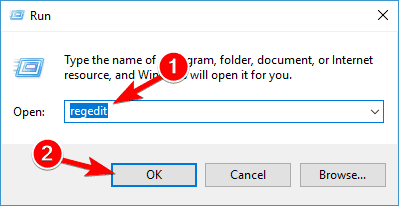
- W lewym okienku przejdź do
HKEY_LOCAL_MACHINE\OPROGRAMOWANIE\Zasady\Microsoft\Okna. - Kliknij prawym przyciskiem myszy Okna i wybierać Nowy > Klucz.
- Zestaw Personalizacja jako nazwa nowego klucza.
- Kliknij prawym przyciskiem myszy nowo utworzony Personalizacja klucz i wybierz Nowy > Wartość DWORD (32-bitowa).
- Zestaw NoLockScreen jako nazwę DWORD i kliknij go dwukrotnie, aby otworzyć jego właściwości.
- Teraz zmień Dane wartości do 1 i kliknij dobrze aby zapisać zmiany.
2. Wyłącz ekran blokady w wersji Pro Windows 10
- naciśnij Klawisz Windows + R i typ gpedit -> Naciśnij Wchodzić.
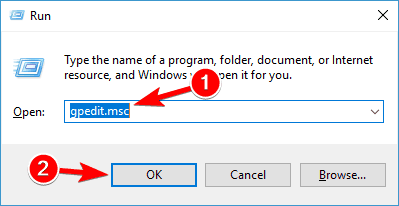
- Iść do Szablony administracyjne i kliknij dwukrotnie -> Następnie dwukrotnie kliknij również Panel sterowania -> Po tym będziesz musiał kliknąć Personalizacja.
- Iść do Nie wyświetlaj ekranu blokady i kliknij dwukrotnie -> Następnie kliknij Włączone -> Następnie naciśnij Zastosować -> I ostatni krok, kliknij dobrze.
Proszę bardzo, kilka rozwiązań, które powinny ci pomóc, jeśli twój komputer blokuje się automatycznie. Wypróbuj wszystkie nasze rozwiązania i daj nam znać w komentarzach, które rozwiązanie zadziałało dla Ciebie.
PRZECZYTAJ TAKŻE:
- Dynamiczna blokada systemu Windows 10 automatycznie blokuje komputer, gdy wychodzisz z pokoju
- Twoje następne urządzenie z systemem Windows 10 może automatycznie zablokować się, gdy wyjdziesz
- Co zrobić, jeśli system Windows 10 automatycznie zaloguje ostatniego użytkownika
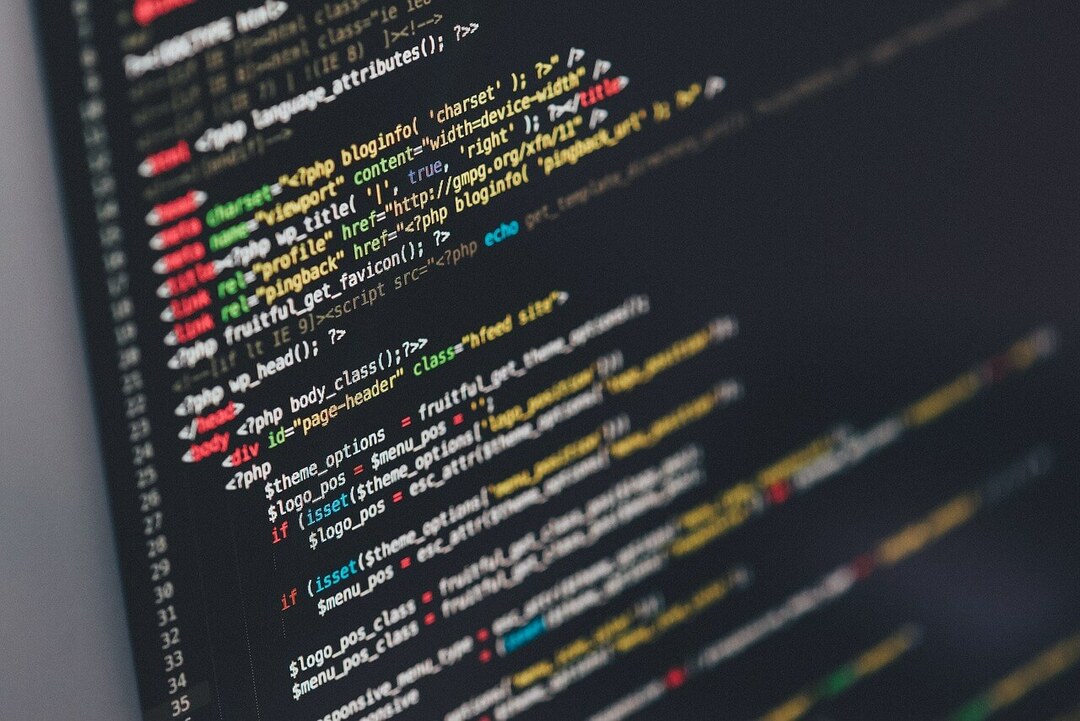

![Jak usunąć DRM z WMA [Szybki przewodnik]](/f/7f68f7d63f1b3a38c50bb36ed1a82eb1.jpg?width=300&height=460)